Nalazite se na javnom mjestu i vrtite se po doomscrolu, a vaš telefon odjednom postaje glasan! Probudivši se iz pospanosti, shvatite da je to zbog automatski reproduciranog videa na vašem uređaju. E sad, to je stvarno iritantno! Osim toga, dopuštanje automatske reprodukcije videozapisa ispraznit će vaš podatkovni paket i trajanje baterije. Dakle, da bih izbjegao oboje, pokazat ću vam kako isključiti automatsku reprodukciju videozapisa na iPhoneu i iPadu.
Pobrinuo sam se dodati korake za sve glavne aplikacije za zabavu koje koristite svakodnevno. Dakle, bez daljnjeg odlaganja, počnimo.
Kako zaustaviti automatsku reprodukciju videozapisa na iPhoneu
Otvorite Postavke. Dodirnite Pristupačnost → Kretanje. Isključite Pretpregledi videozapisa s automatskom reprodukcijom. 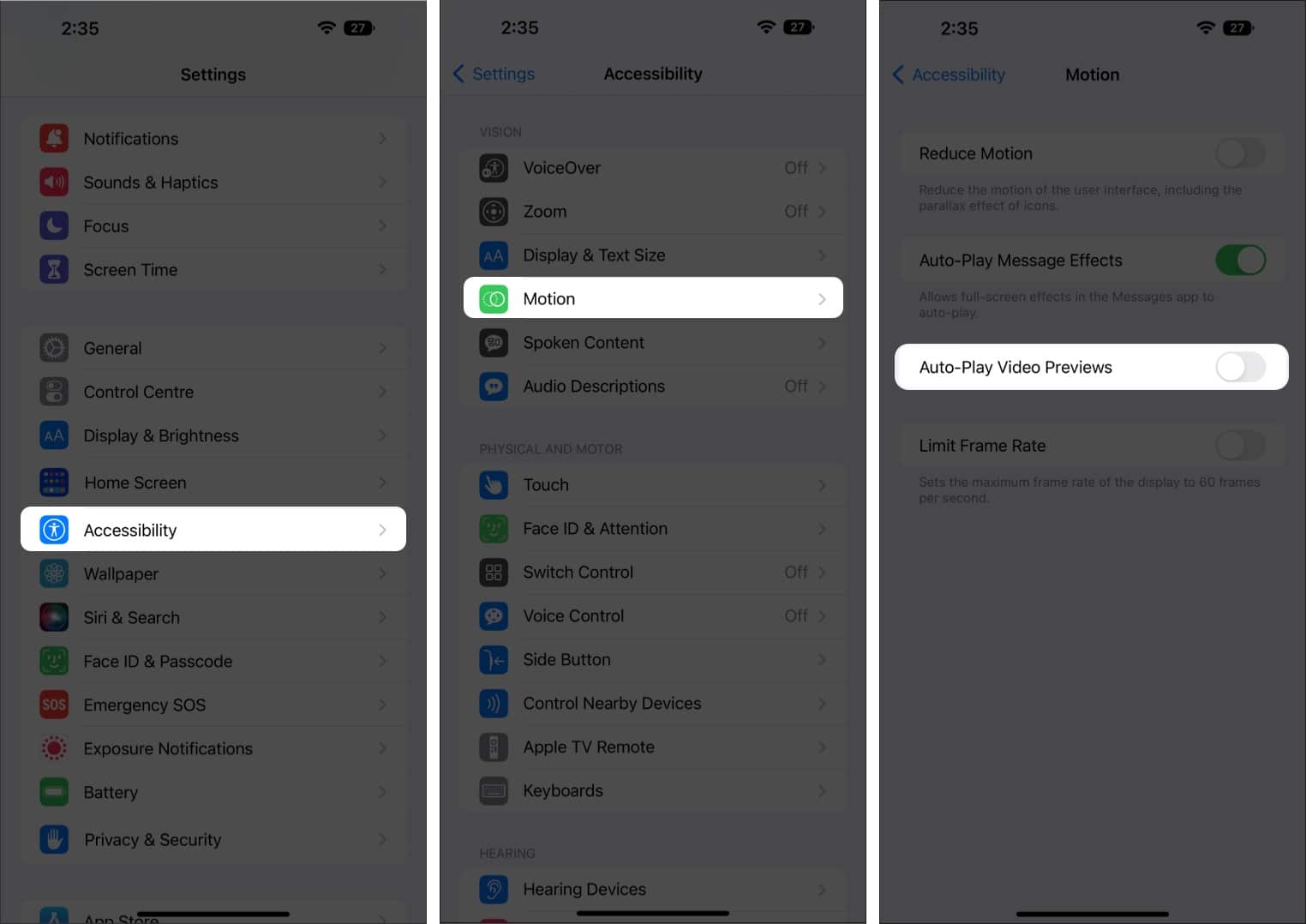
Ovo je način na koji možete zaustaviti automatsku reprodukciju videozapisa u aplikacijama sustava na vašem iPhoneu.
Zaustavite automatsku reprodukciju videozapisa u App Storeu
Napomena: Ako ste isključili Auto-Play Video Previews u odjeljku Motion u Pristupačnosti, postavke automatske reprodukcije videa bit će automatski onemogućene.
Ako želite zaustaviti automatsku reprodukciju samo u App Storeu, slijedite ove korake:
Otvorite Postavke. Dodirnite App Store. Odaberite Video Automatska reprodukcija. Među dostupnim opcijama odaberite Isključeno. 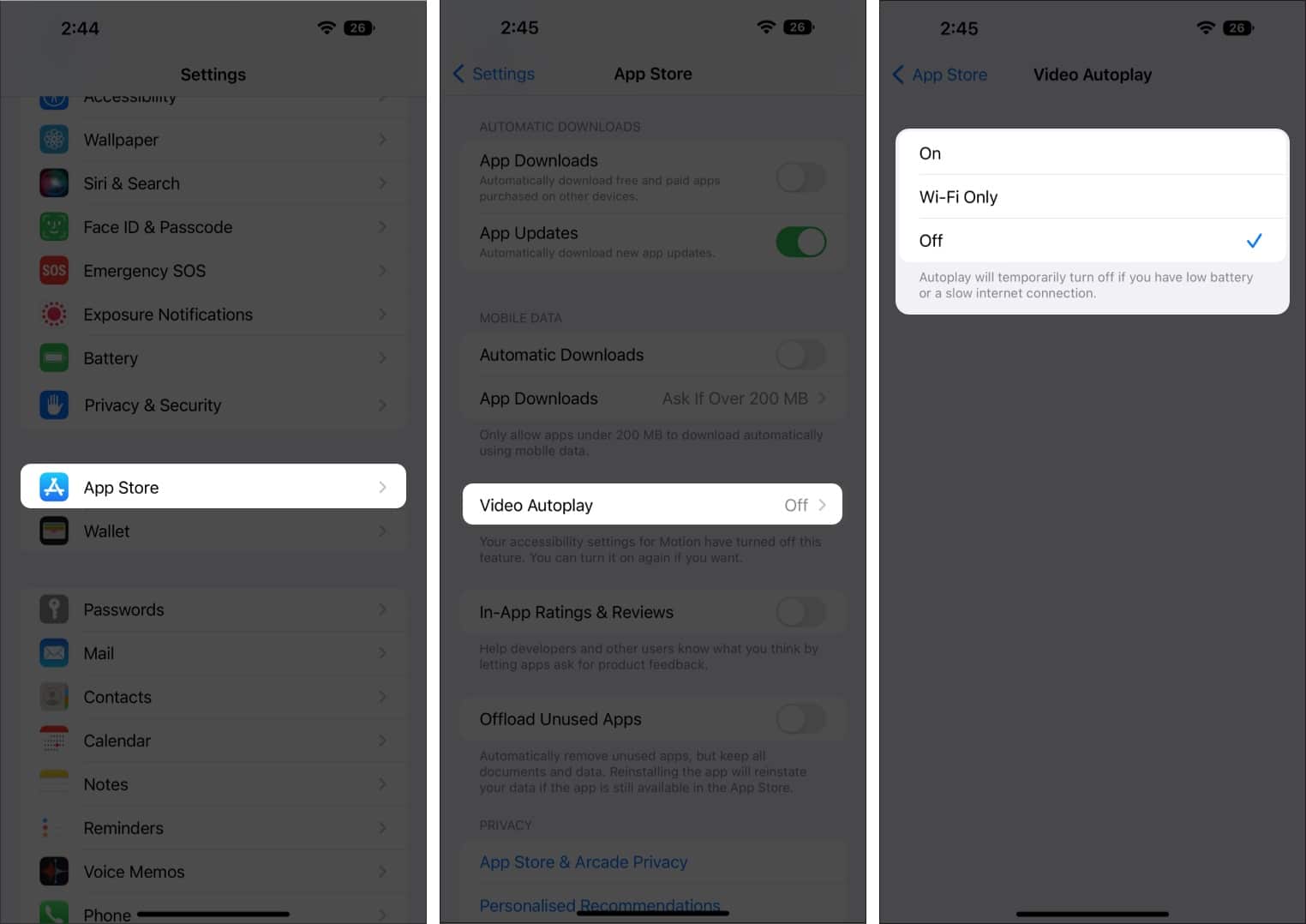
Nadalje , možete odabrati Samo Wi-Fi. Nakon toga, automatska reprodukcija radila bi samo dok je vaš iPhone povezan s Wi-Fi mrežom.
Isključite automatsku reprodukciju videozapisa u aplikaciji Fotografije
Napomena: Ako ste isključili Auto-Play Video Previews iz odjeljka Motion u Pristupačnosti, ove će postavke biti onemogućene prema zadanim postavkama.
Idite na Postavke → Fotografije .Isključite Automatska reprodukcija videozapisa i uživo Fotografije. 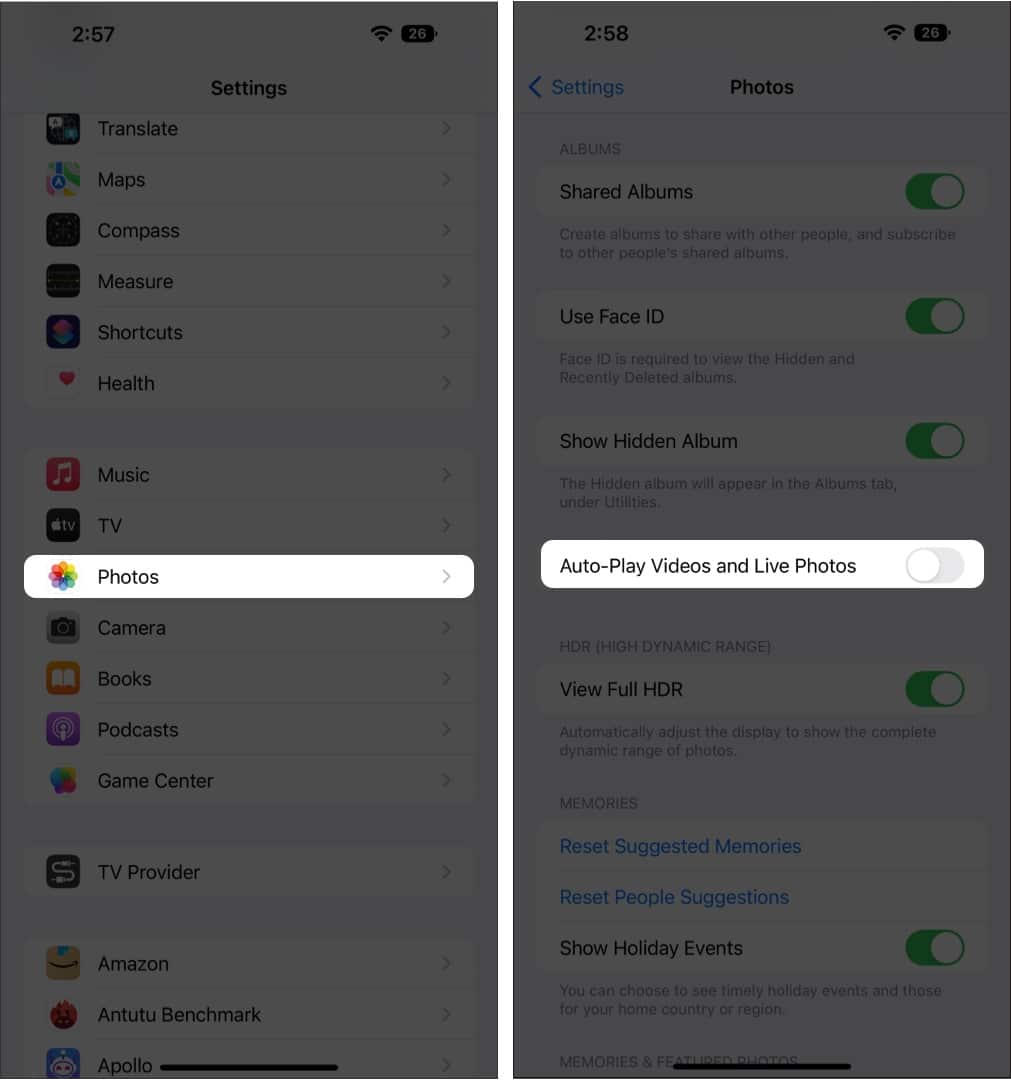
Onemogućite automatsku reprodukciju videozapisa na Facebooku
Otvorite Facebook i dodirnite Izbornik () u donjem desnom kutu kutu. Dodirnite Postavke i privatnost → Postavke. Pomaknite se prema dolje i dodirnite Mediji pod Preferencama. Ovdje odaberite Nikad automatski reproduciraj videozapise.
Ako želite onemogućiti samo zvuk za automatsku reprodukciju videozapisa, isključite Videozapisi počinju zvukom. 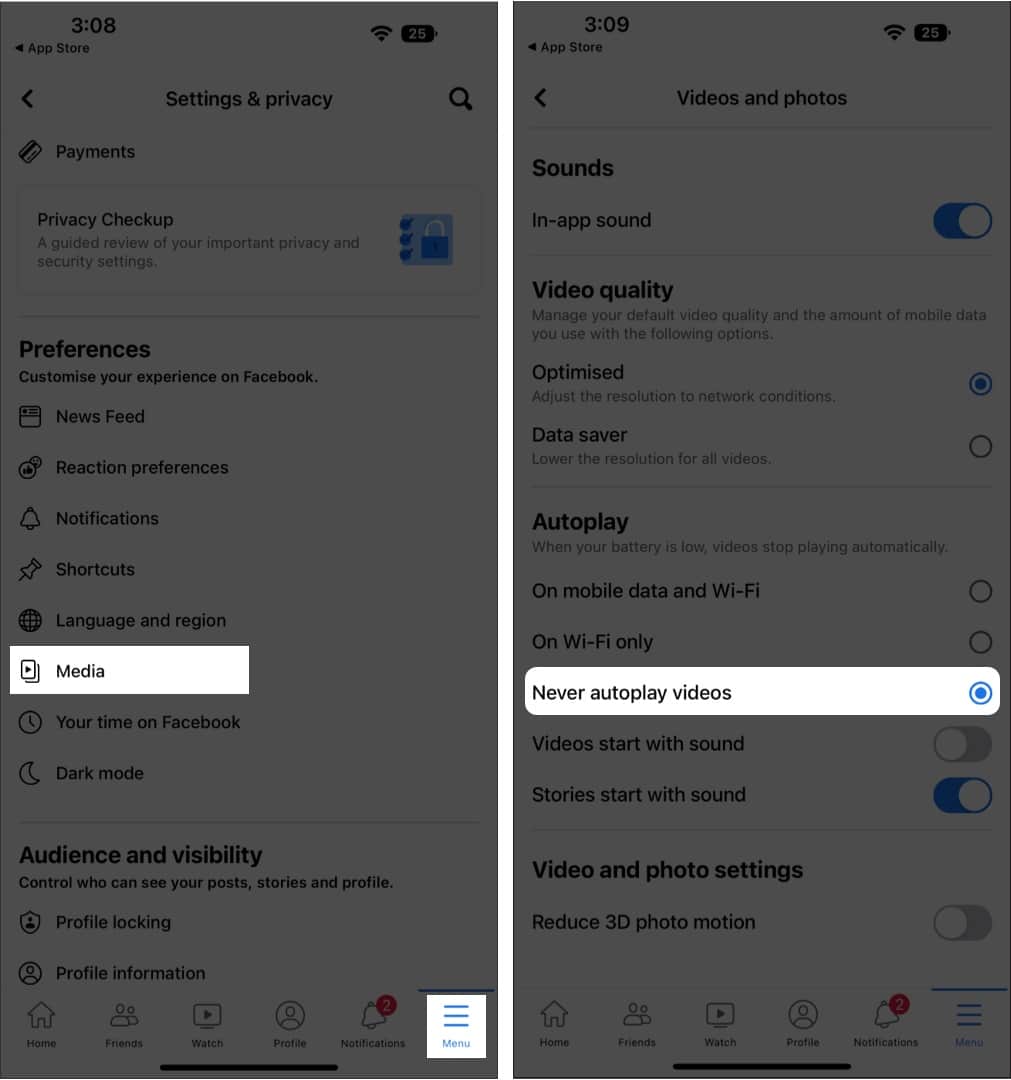
Napomena: Prema Meti, vi morate ažurirati aplikaciju ako ne vidite Mediji u postavkama aplikacije Facebook vašeg iPhonea.
Isključite automatsku reprodukciju videa na Twitteru
Pokrenite aplikaciju Twitter na vašem iPhoneu. Dodirnite ikonu profila u gornjem lijevom kutu. Odaberite Postavke i podrška → Postavke i privatnost . Dodirnite Pristupačnost, prikaz i jezici. Odaberite Upotreba podataka.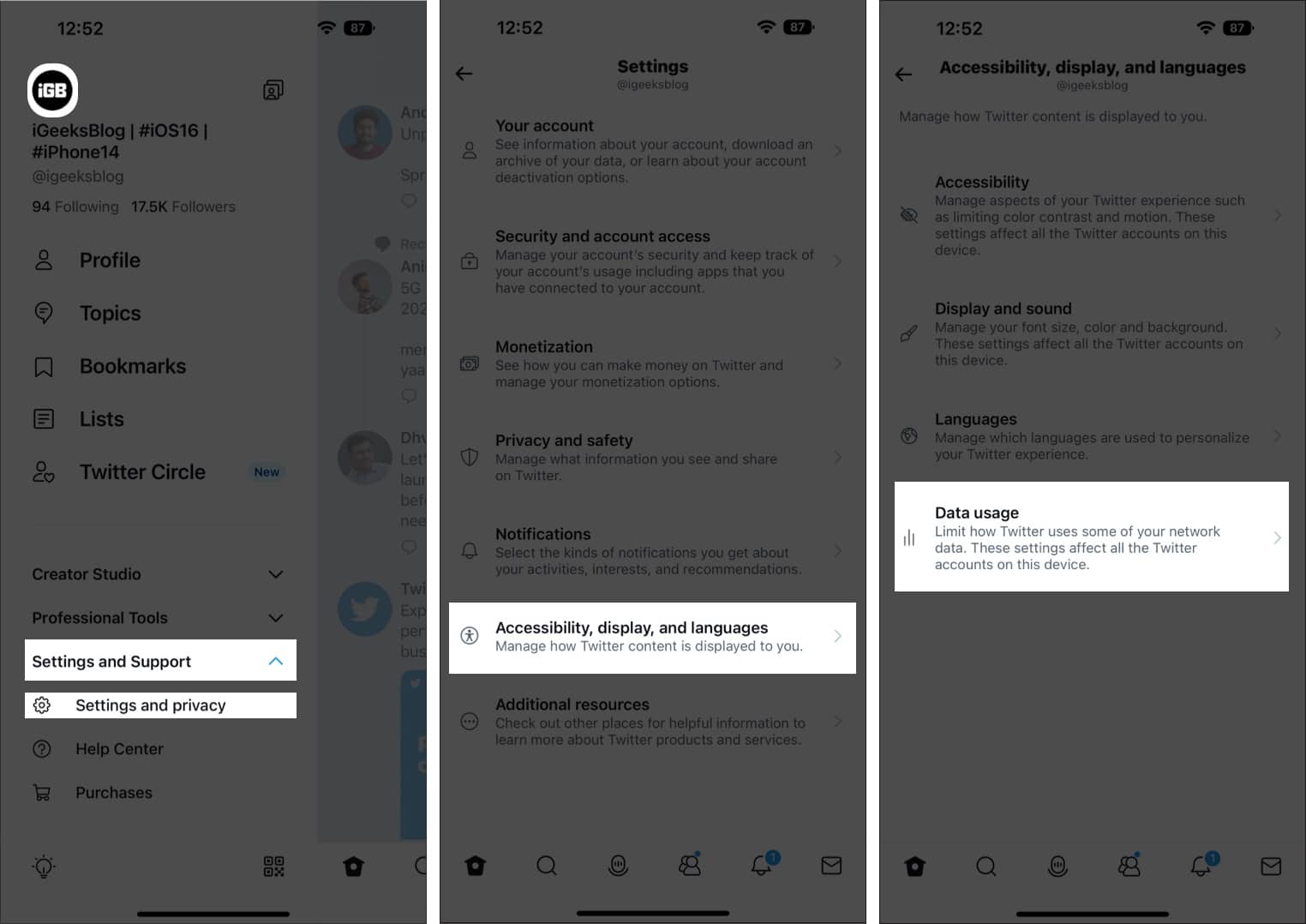 Dodirnite Automatska reprodukcija videozapisa.Odaberite Nikad.
Dodirnite Automatska reprodukcija videozapisa.Odaberite Nikad.
Također možete odabrati Samo na Wi-Fi za automatsku reprodukciju videozapisa samo kada ste povezani na Wi-Fi. Osim toga, ako uključite Uštedu podataka, isključit će se i automatska reprodukcija.
Zaustavi automatsku reprodukciju videozapisa na YouTubeu na iPhoneu
Ako ste svjesni podataka, YouTube vam sigurno može dati zabrinutost zbog podataka. Sjećam se dana kada mi je YouTube trošio cijeli paket podataka, zahvaljujući mojoj sklonosti prema aplikaciji i njenoj automatskoj reprodukciji. Pa, naučio sam lekciju i evo kako možete onemogućiti automatsku reprodukciju radi spremanja mobilnih podataka na YouTubeu:
Pokrenite aplikaciju YouTube . Dodirnite profil ikona u gornjem desnom kutu. Odaberite Postavke → Općenito. Dodirnite Reprodukcija u sažetcima i zatim odaberite Isključeno .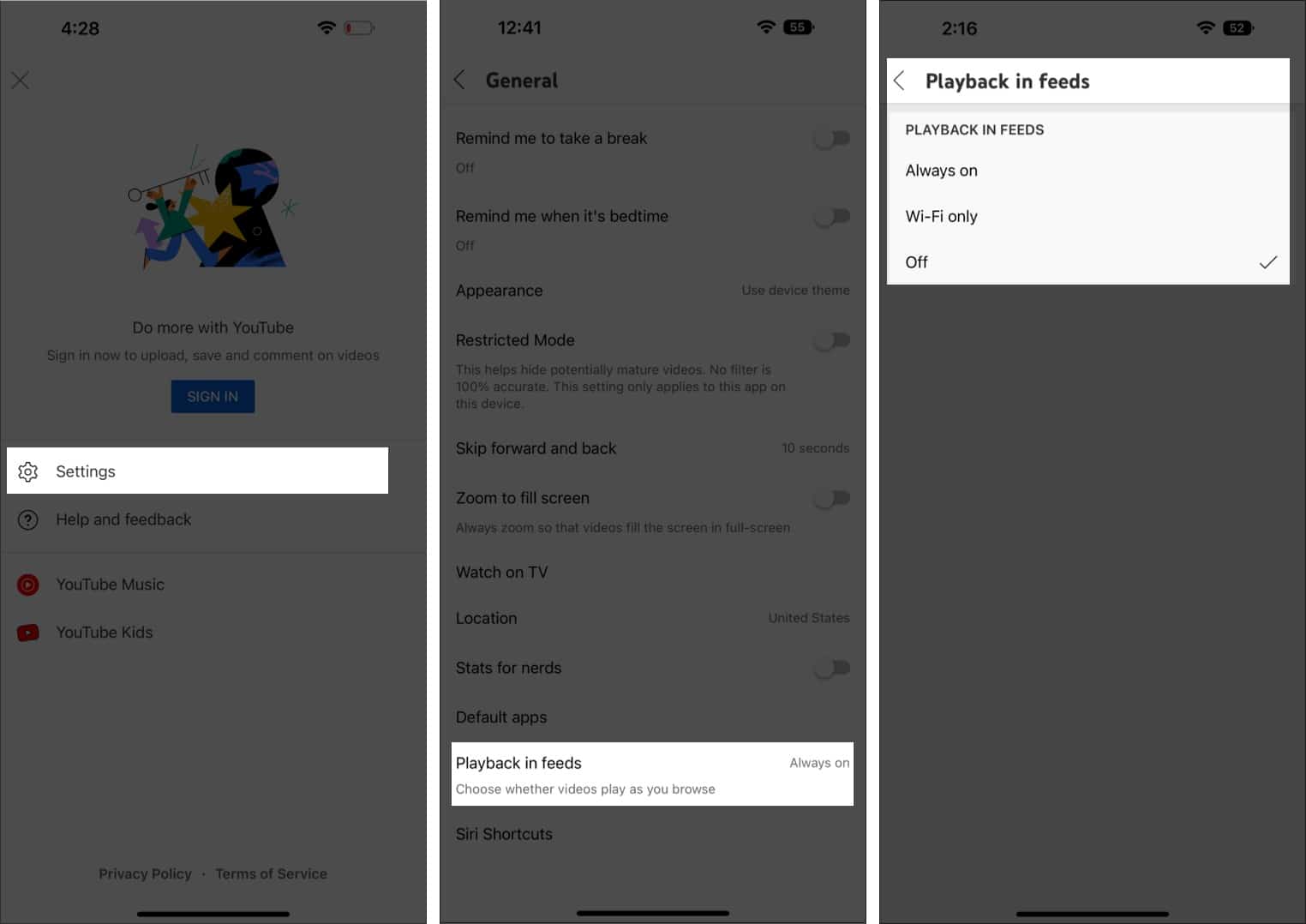 Za isključivanje automatske reprodukcije sljedećeg videozapisa: Vratite se na Postavke → Automatska reprodukcija → isključite Automatska reprodukcija sljedećeg videozapisa .
Za isključivanje automatske reprodukcije sljedećeg videozapisa: Vratite se na Postavke → Automatska reprodukcija → isključite Automatska reprodukcija sljedećeg videozapisa .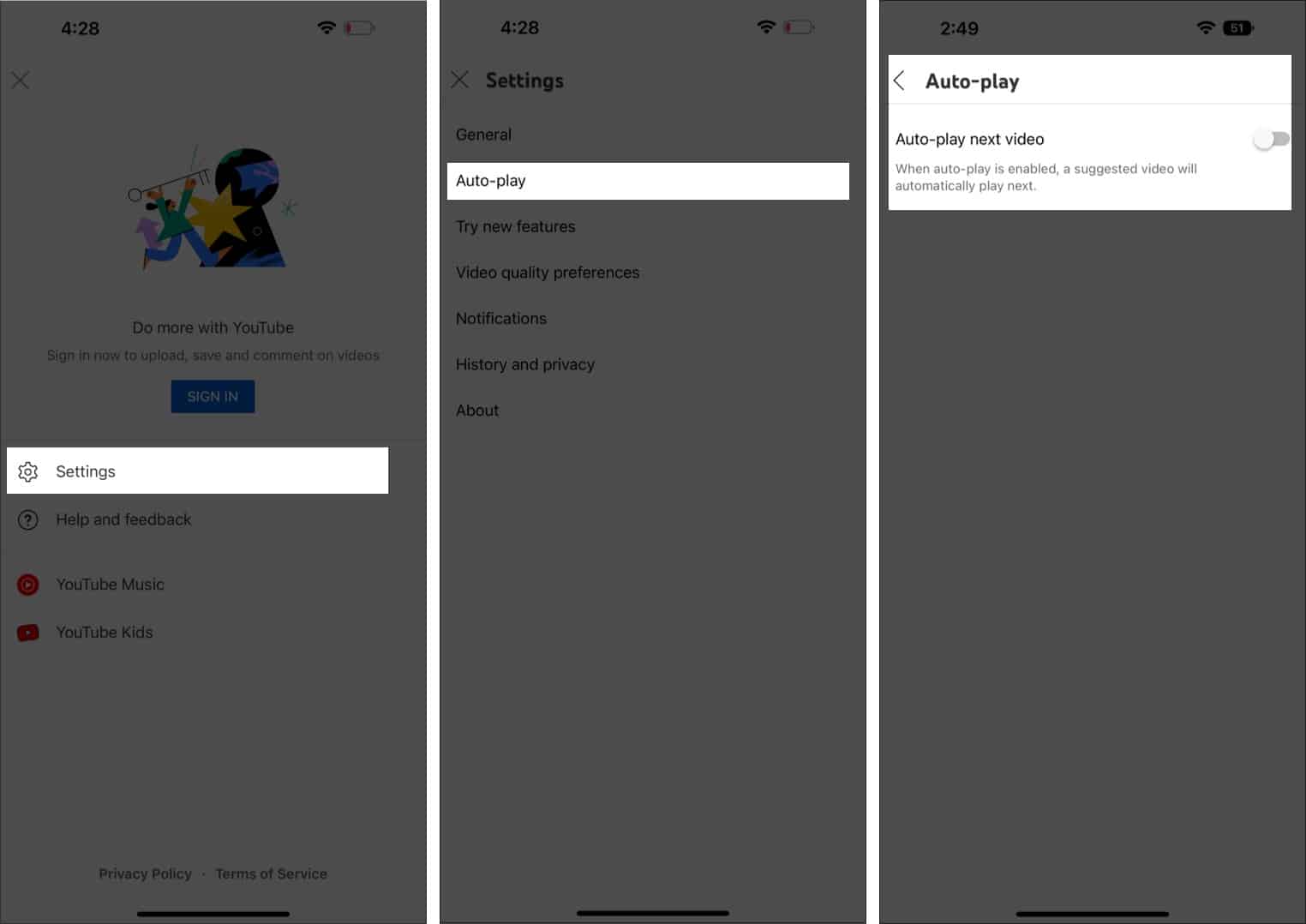
Zaustavi automatsku reprodukciju za Instagram videozapise
Otvorite Instagram i dodirnite svoju ikonu profila u donjem desnom kutu. Dodirnite tri linije u gornjoj opremi ht kutu. Odaberite Postavke.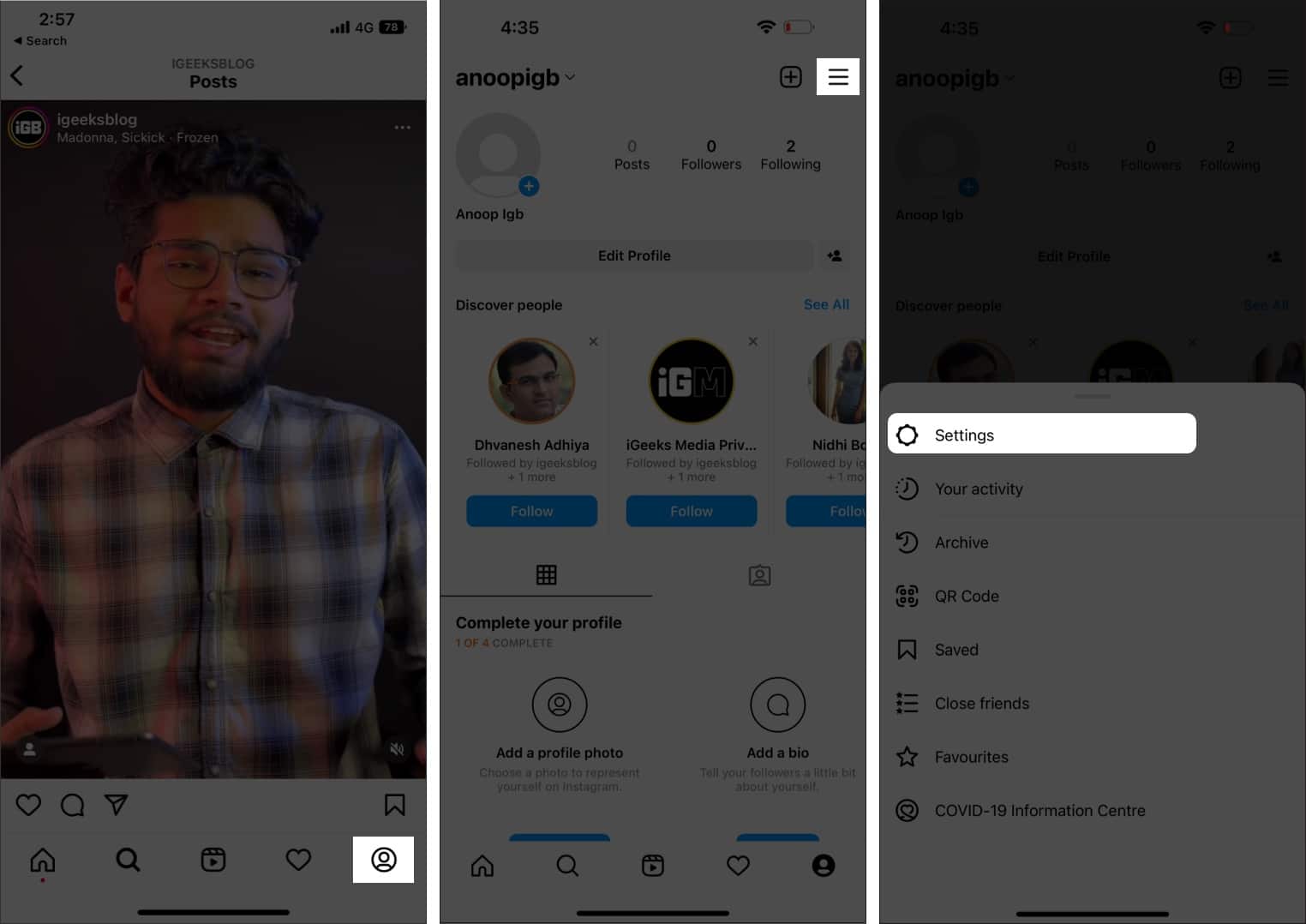 Odaberite Račun. Dodirnite Upotreba podataka. Uključite Koristi manje podataka.
Odaberite Račun. Dodirnite Upotreba podataka. Uključite Koristi manje podataka.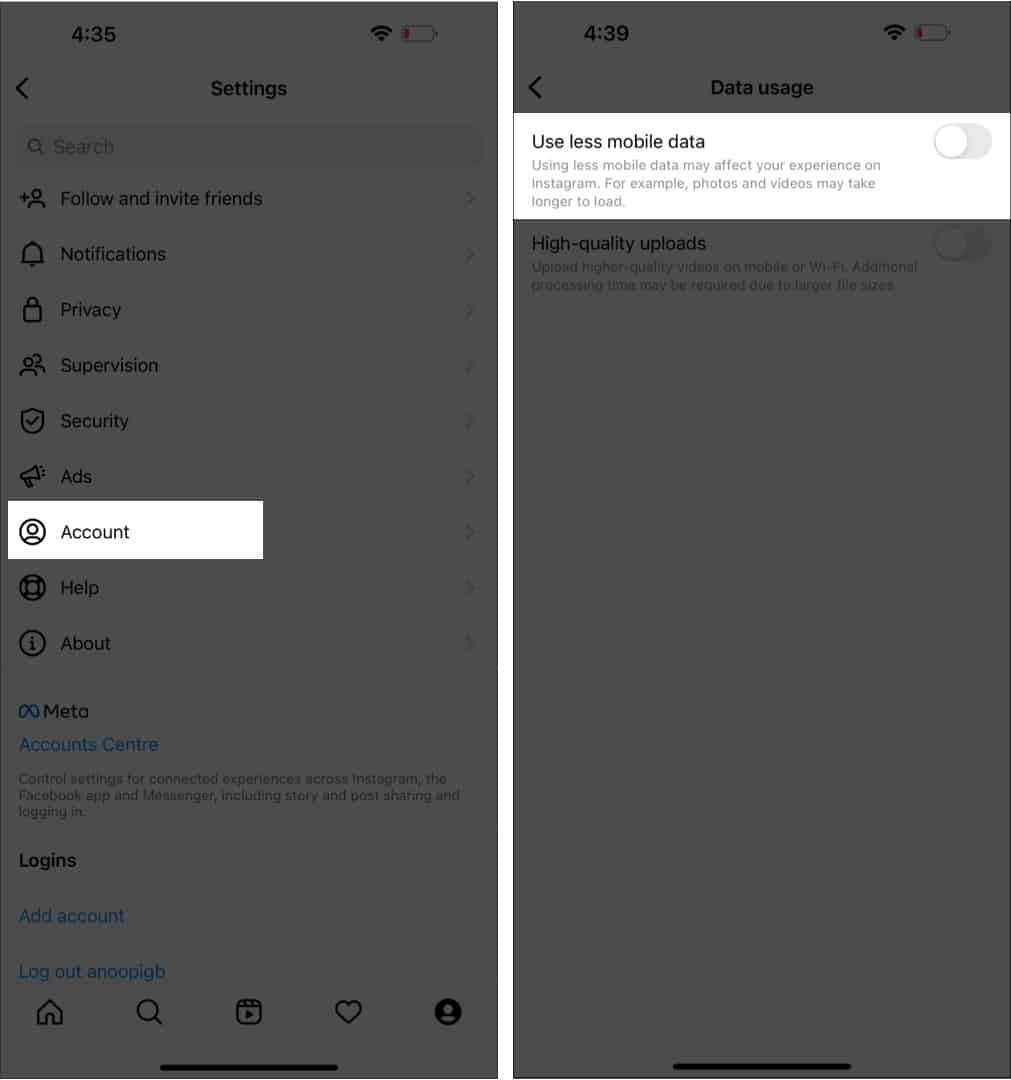
Napomena: Ova postavka može isključiti samo videozapise na Instagramu; Role i oglasi nastavit će se automatski reproducirati.
Isključite Netflix videopreglede
Otvorite aplikaciju Netflix na svom iPhoneu.
Također možete otvoriti Netflix u svom pregledniku. Provjerite jeste li prijavljeni. Dodirnite svoj profil u gornjem desnom kutu. Odaberite Upravljanje profilima. Odaberite vaš profil. Isključite Autoplay Previews.
U pregledniku će biti Autoplay Previews dok pregledavate na svim uređajima. 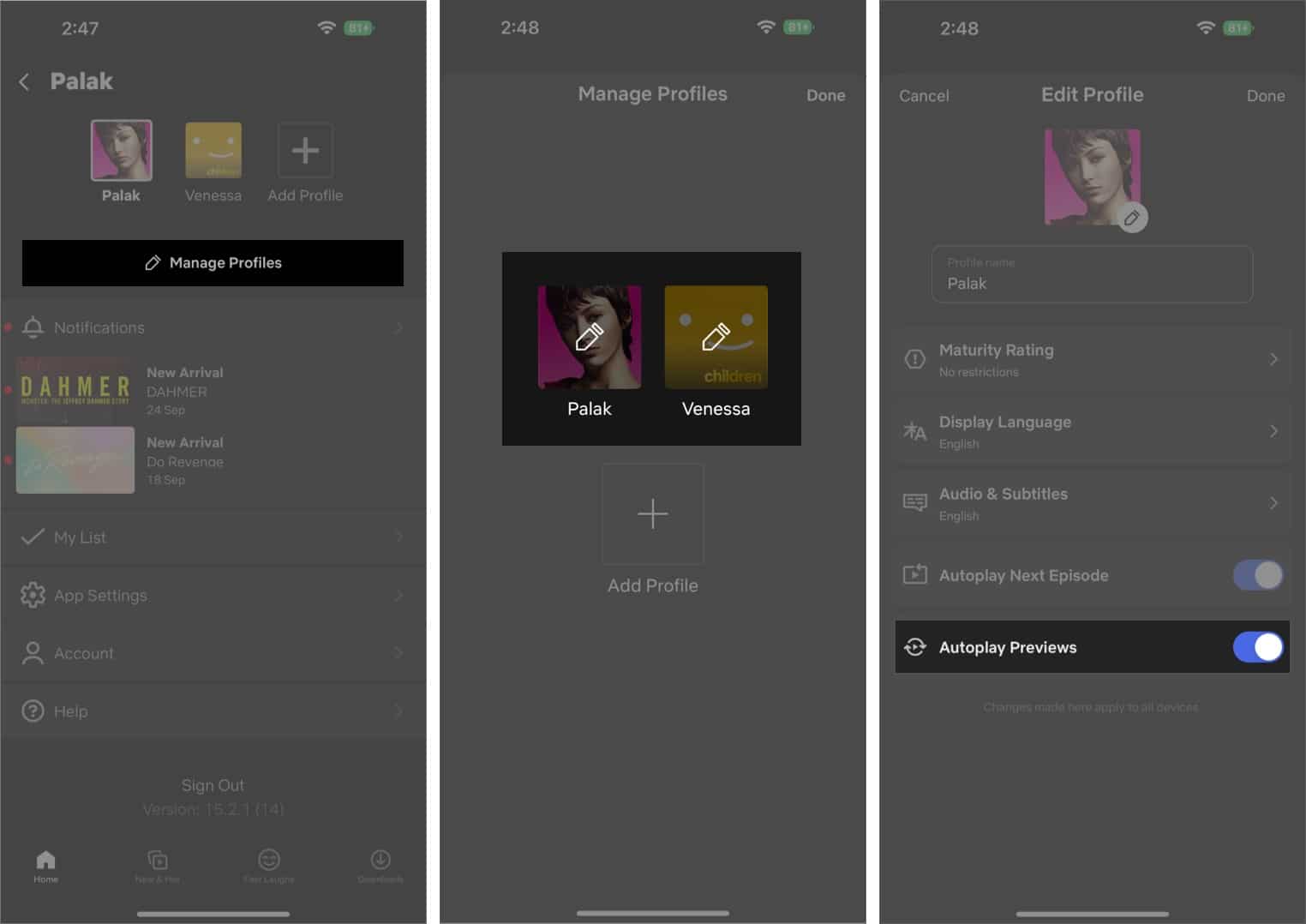
Osim toga to također možete isključiti Automatska reprodukcija sljedeće epizode na svim uređajima.
Isključite automatsku reprodukciju u Amazon Prime Video
Pokreni Amazon Prime na vašem iPhoneu ili iPadu. Dodirnite Moje stvari u donjem desnom kutu. Zatim dodirnite ikonu Postavke u gornjem desnom kutu. Odaberite Automatska reprodukcija. Isključite Dopusti automatsku reprodukciju na ovom uređaju. 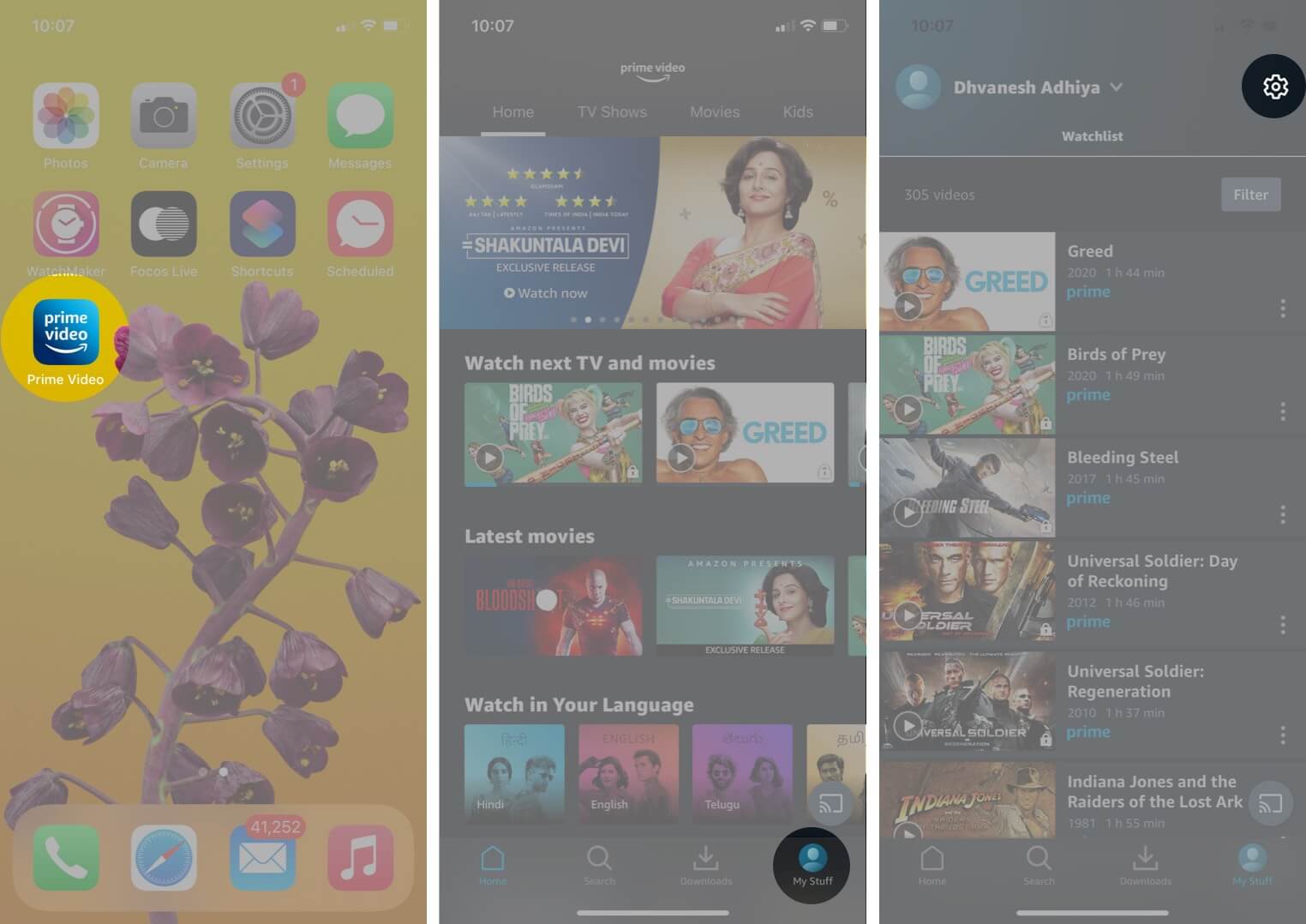
To je to!
Iako je automatska reprodukcija dobra značajka, ponekad se može činiti pomalo nametljivi i troše puno podataka. Ako stvarno želite dopustiti automatsku reprodukciju na svom iPhoneu i iPadu, preporučio bih da omogućite automatsku reprodukciju dok koristite Wi-Fi, a srećom, većina aplikacija nudi ovu značajku.
Usput, koje su vaše omiljene filmovi ili emisije? Javite mi u komentarima ispod. U međuvremenu smo pripremili detaljan popis nadolazećih Apple TV+ emisija. Prilično sam siguran da ćete tamo moći pronaći sadržaj vrijedan pijanstva!
Budući da ste došli skroz dolje, mislim da će vas zanimati i ovo:
